WPS中,如何进行限制编辑设置
来源:网络收集 点击: 时间:2024-02-24【导读】:
WPS操作技巧,设置编辑技巧工具/原料more电脑WPS办公软件方法/步骤1/6分步阅读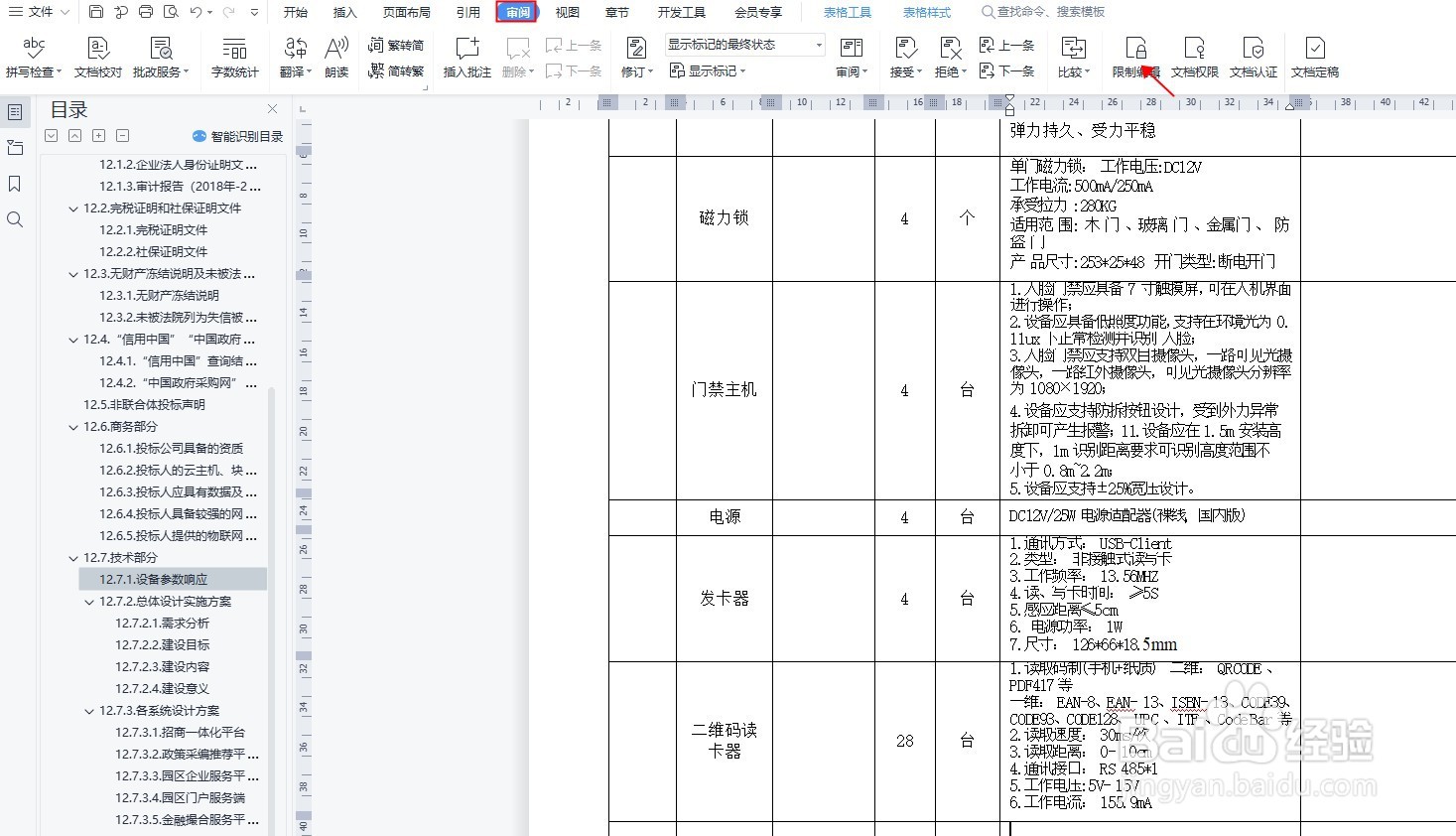 2/6
2/6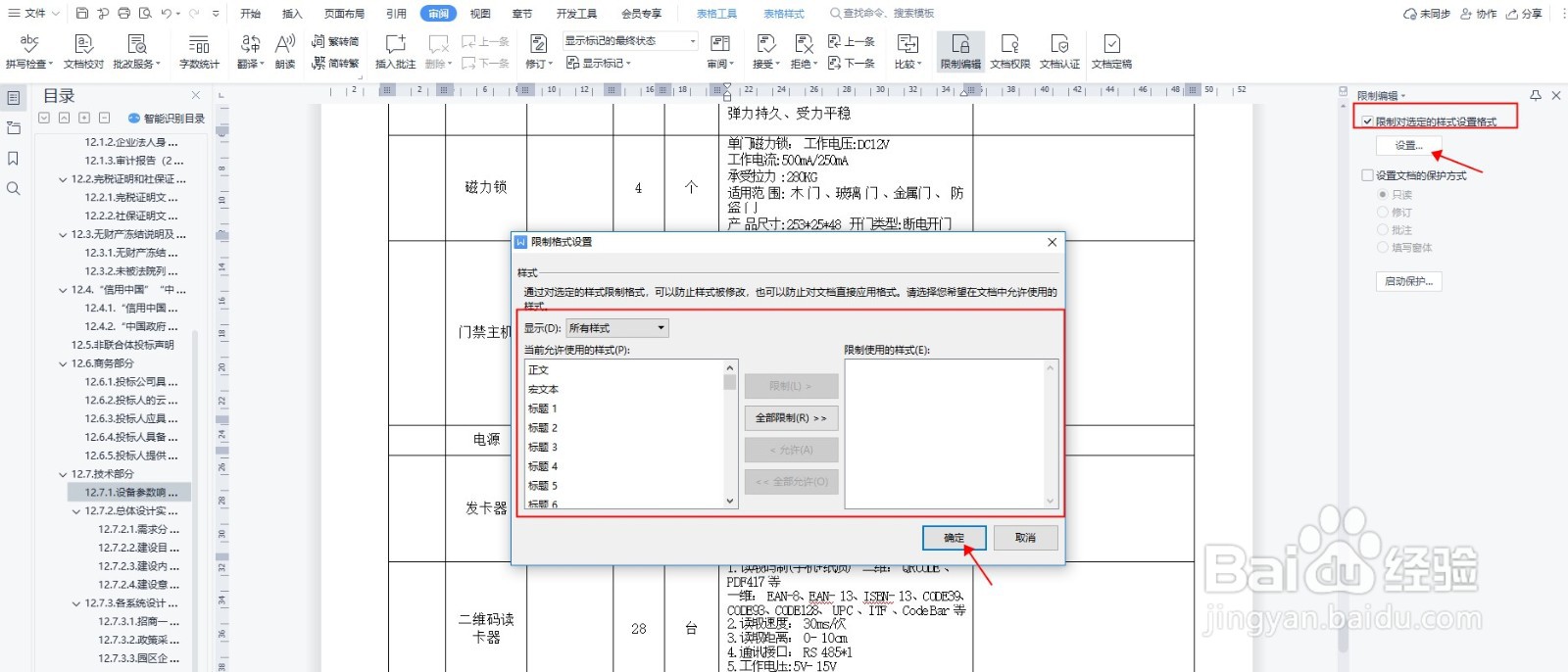 3/6
3/6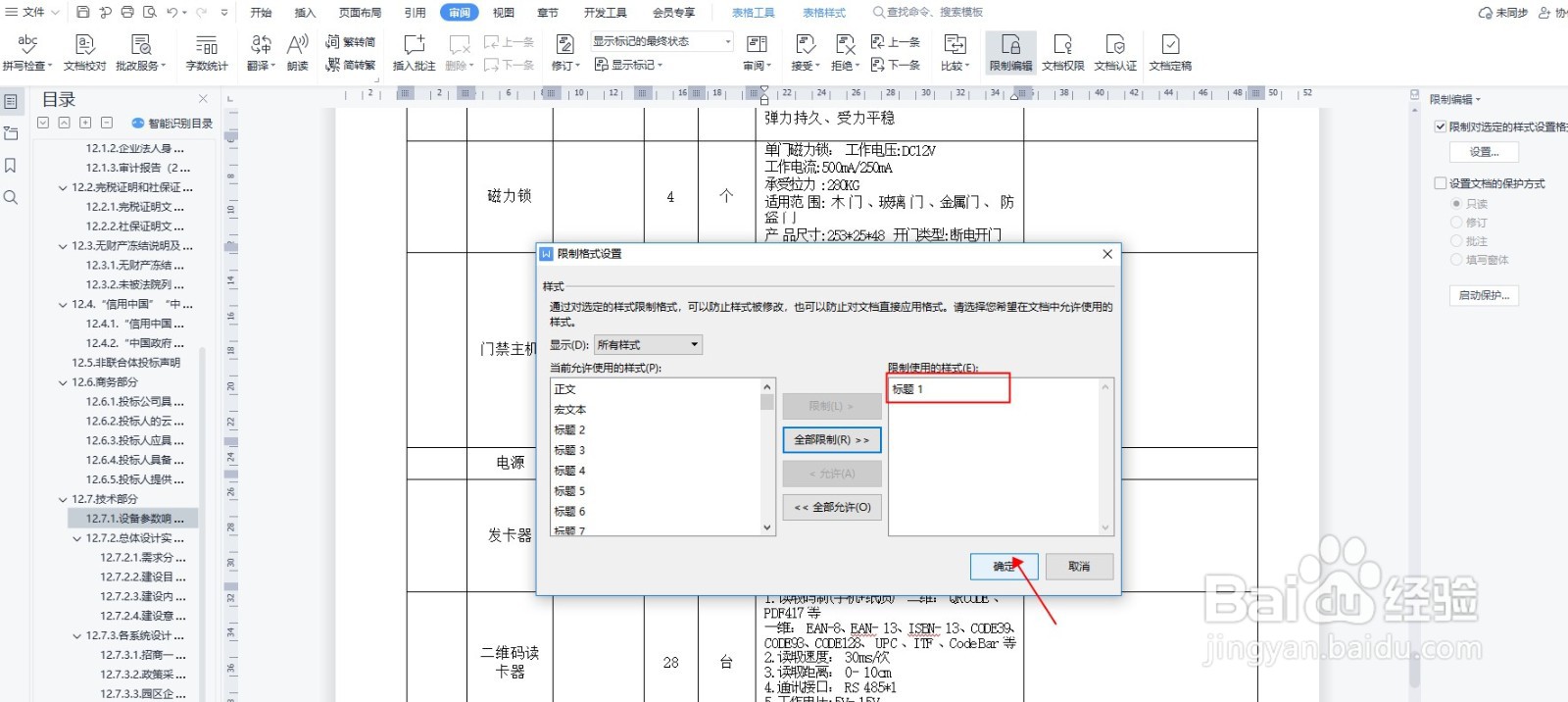 4/6
4/6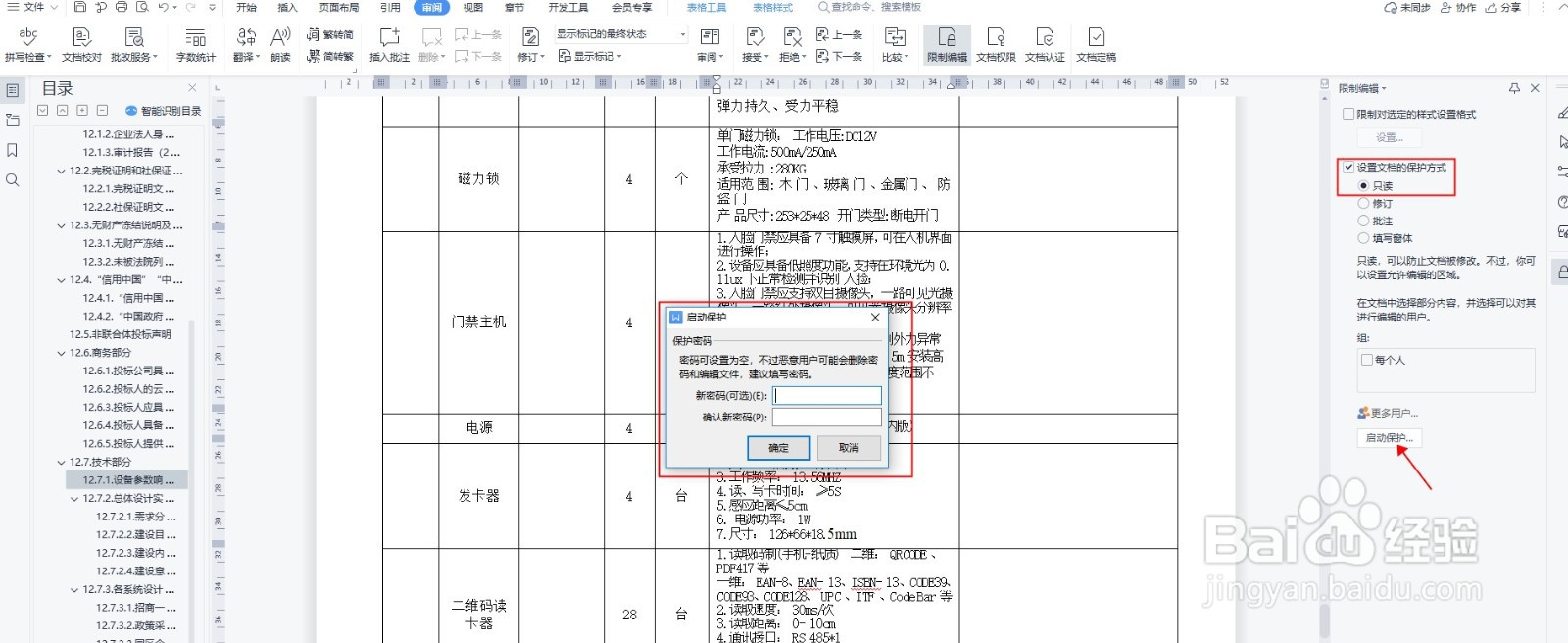
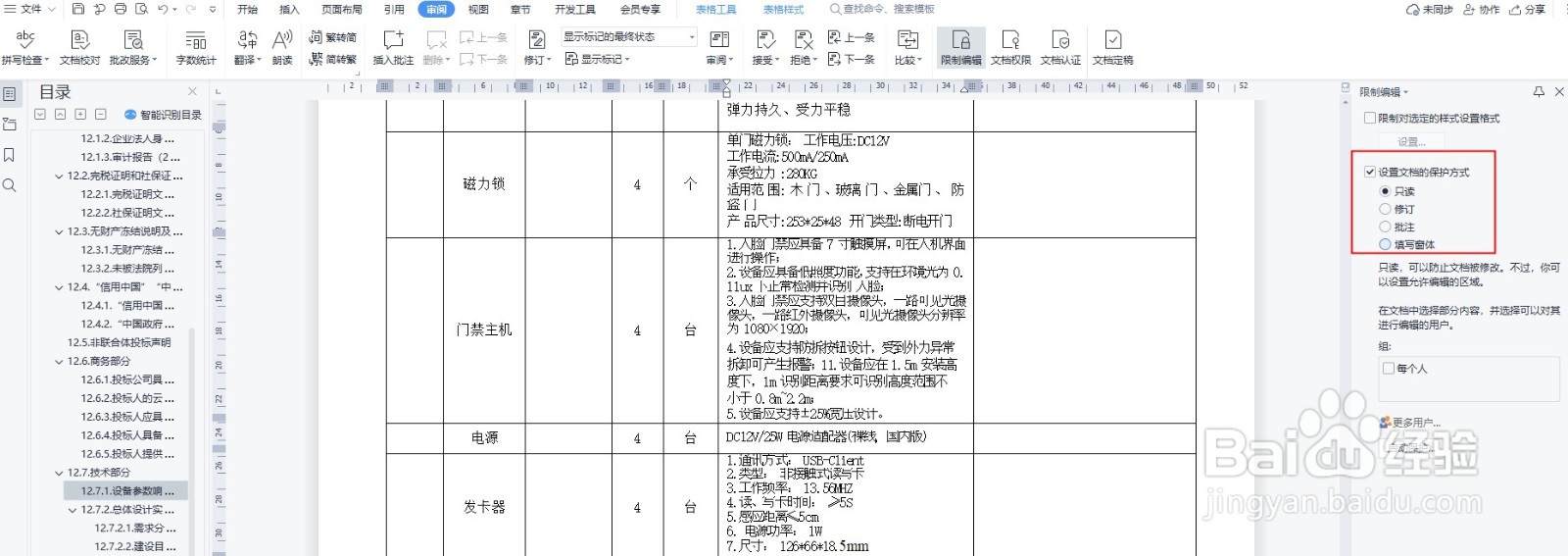 5/6
5/6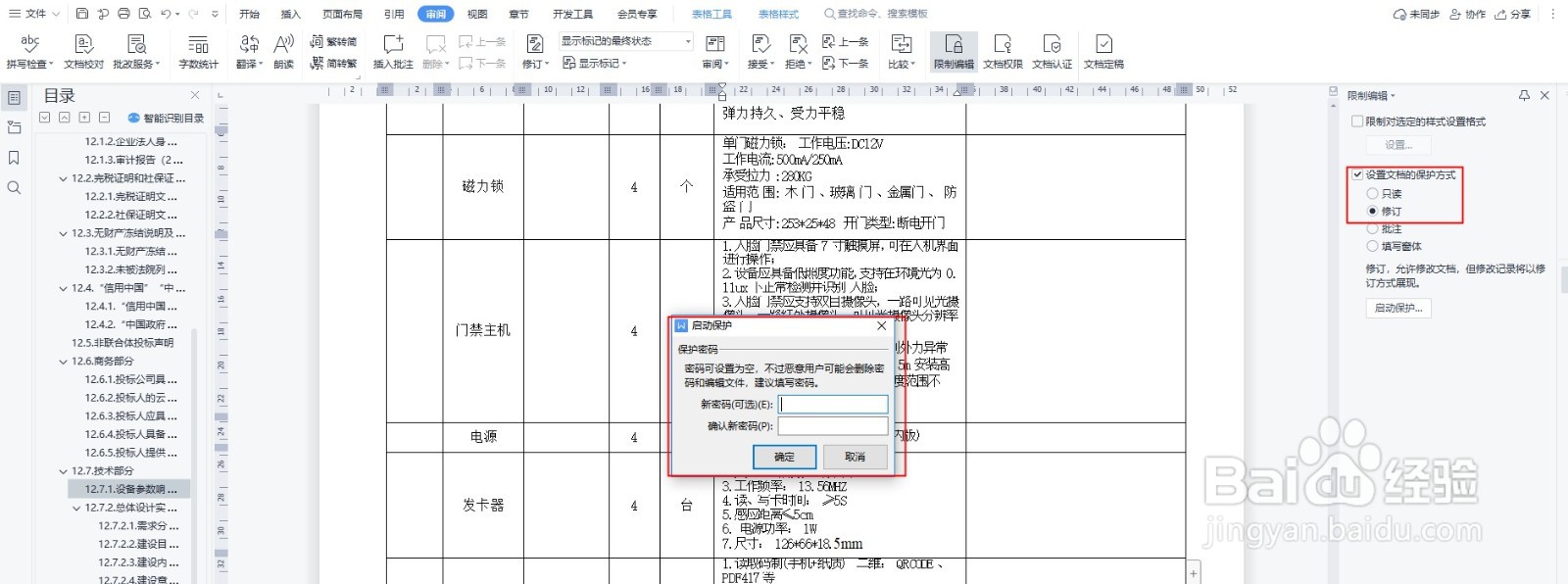 6/6
6/6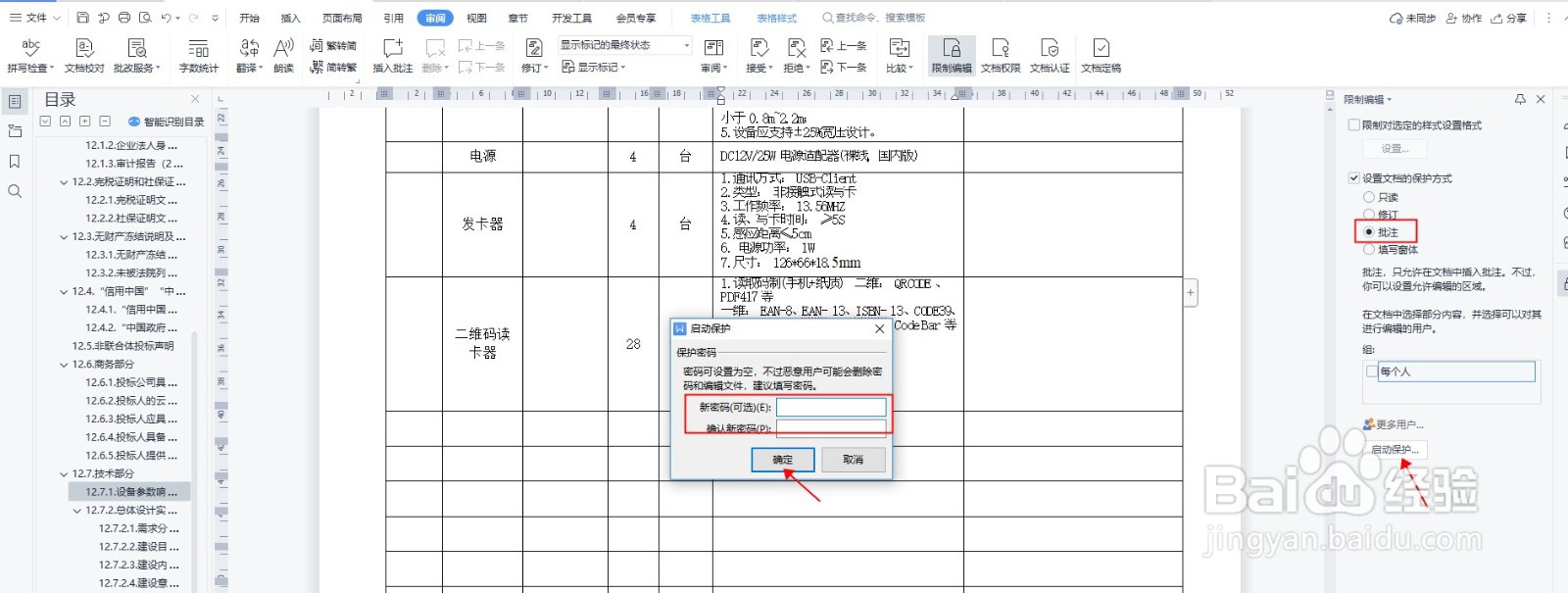
首先,打开一个需要设置编辑限制的文档文件,点击“审阅”菜单,在工具栏中选择“限制编辑”如下图所示
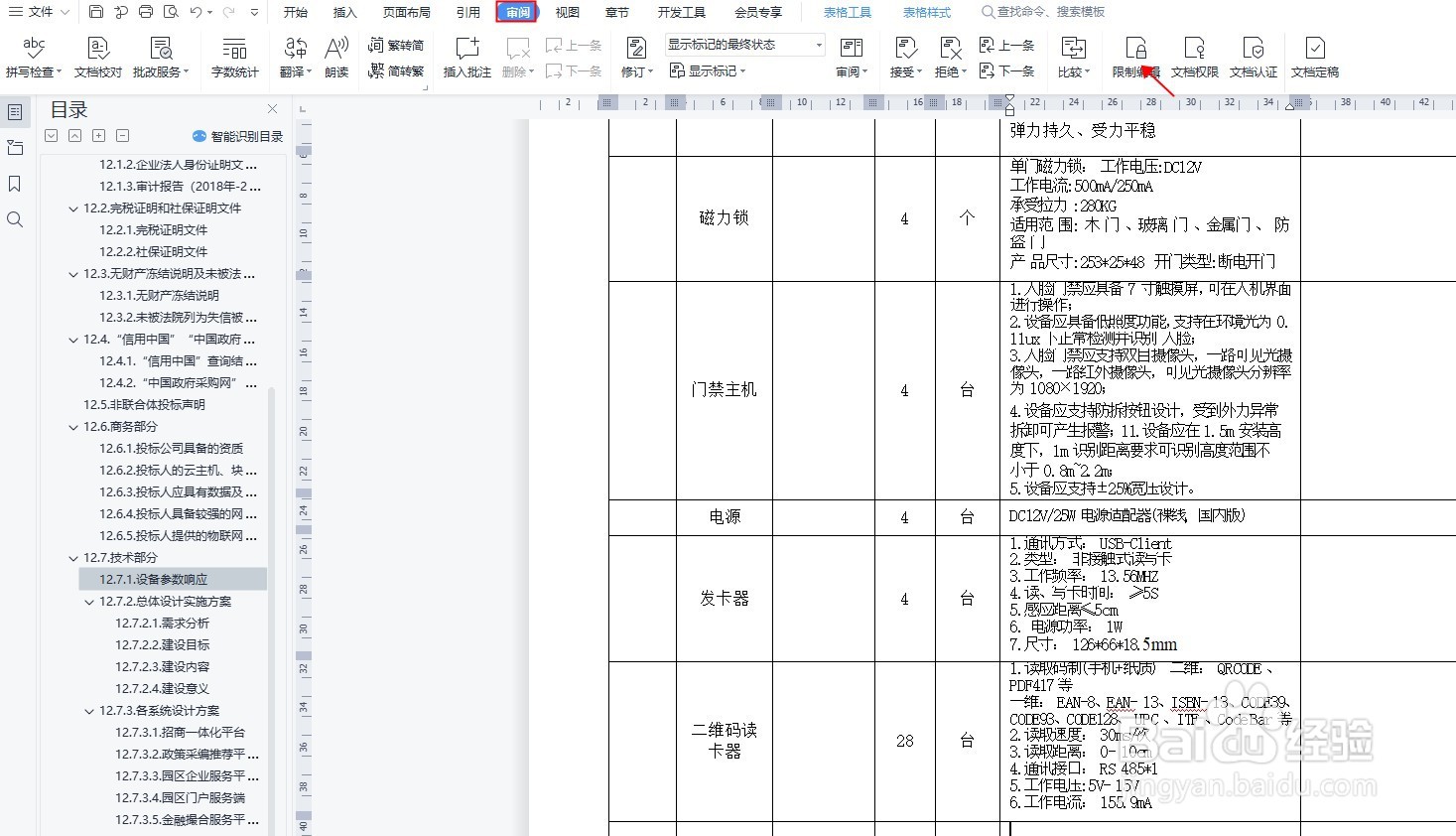 2/6
2/6然后页面右侧会出现一个“限制编辑”的设置栏,我们勾选“限制对选定的样式设置格式,”然后点击下面“设置”页面会弹出一个“限制格式设置”对话框,在这里,我们可以对选定的样式设定格式,如下图所示
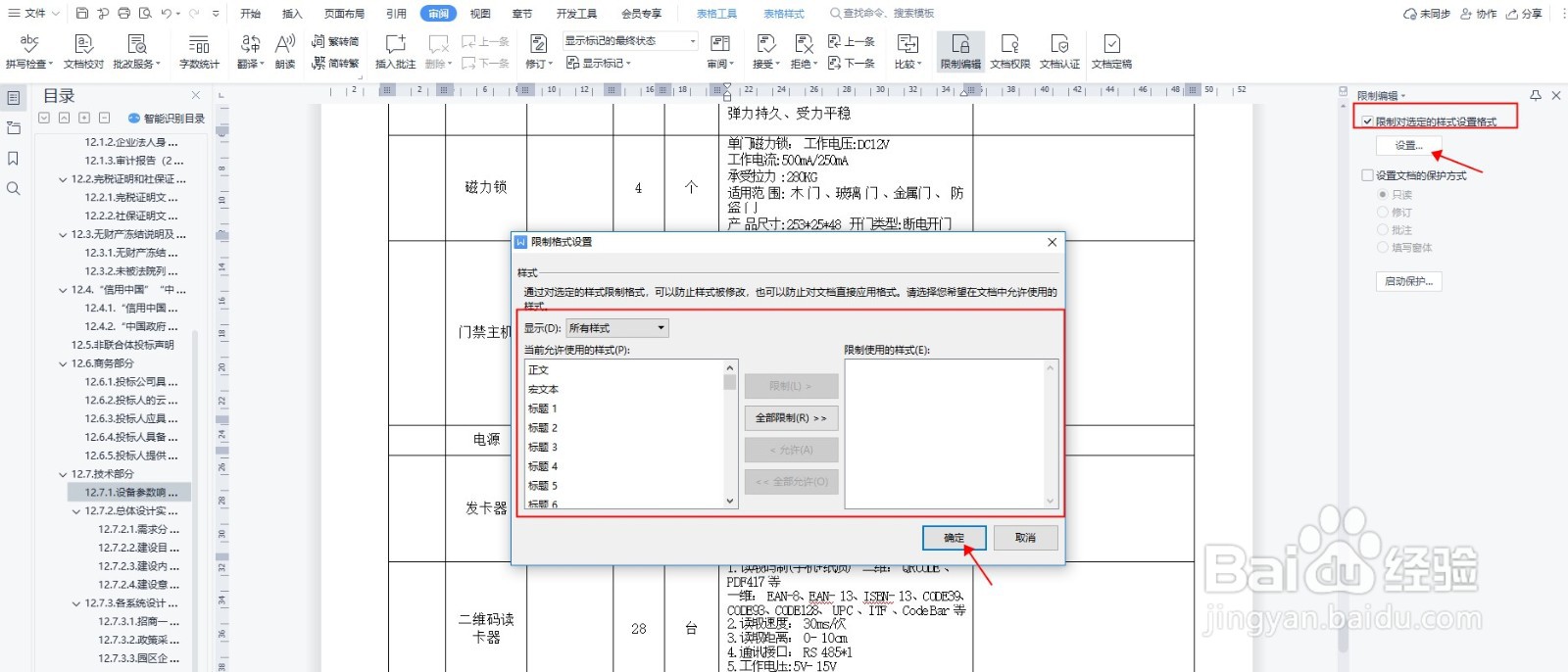 3/6
3/6我们选定“当前允许使用的样式”全部限定为“标题1”然后点击“确定”,这样我们的限制格式设置就成功了。如下图所示
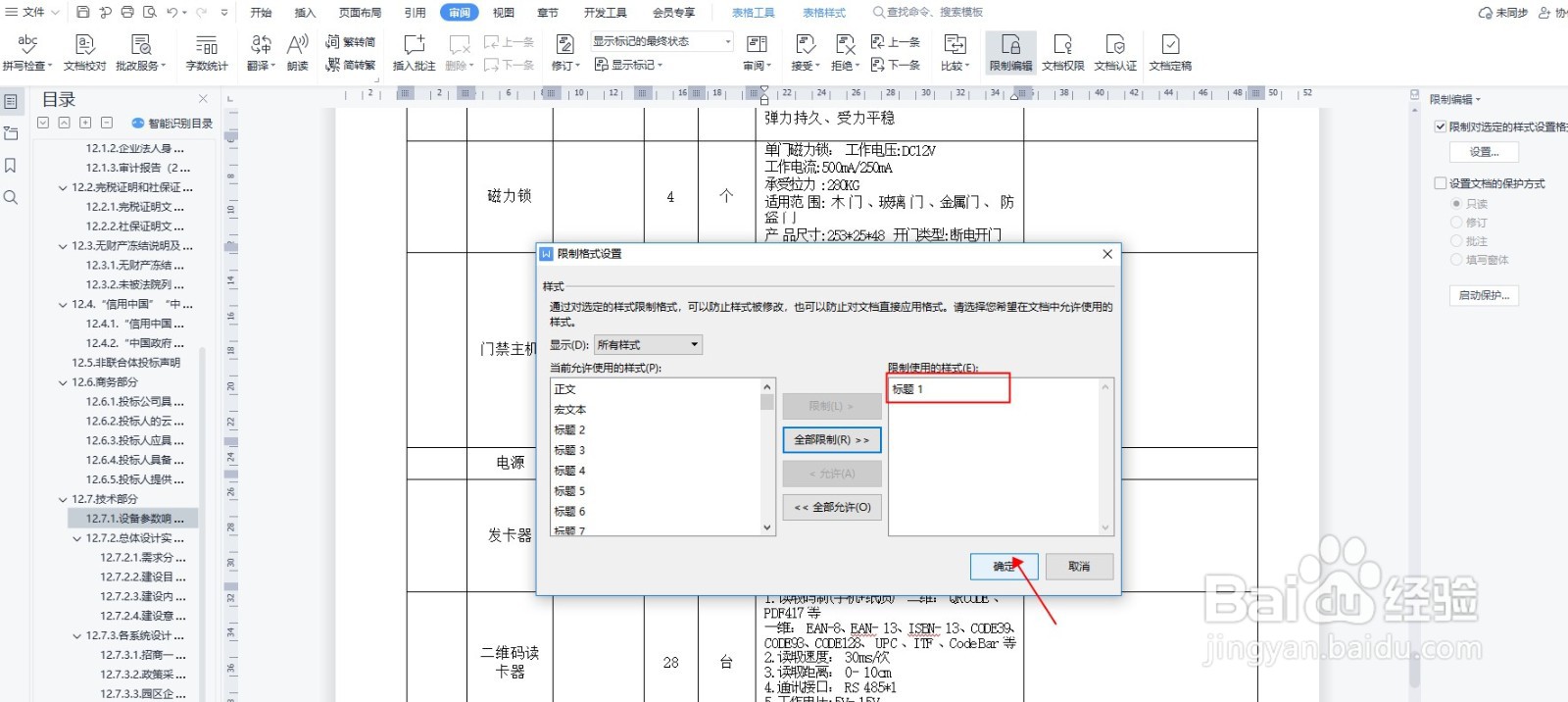 4/6
4/6另外,我们还可以设置文档的保护方式,首先我们可以点选“只读”,点击“自动保护”在弹出的“自动保护”对话框中,设置密码,点击“确定”将文档设置为只读模式,如下图所示
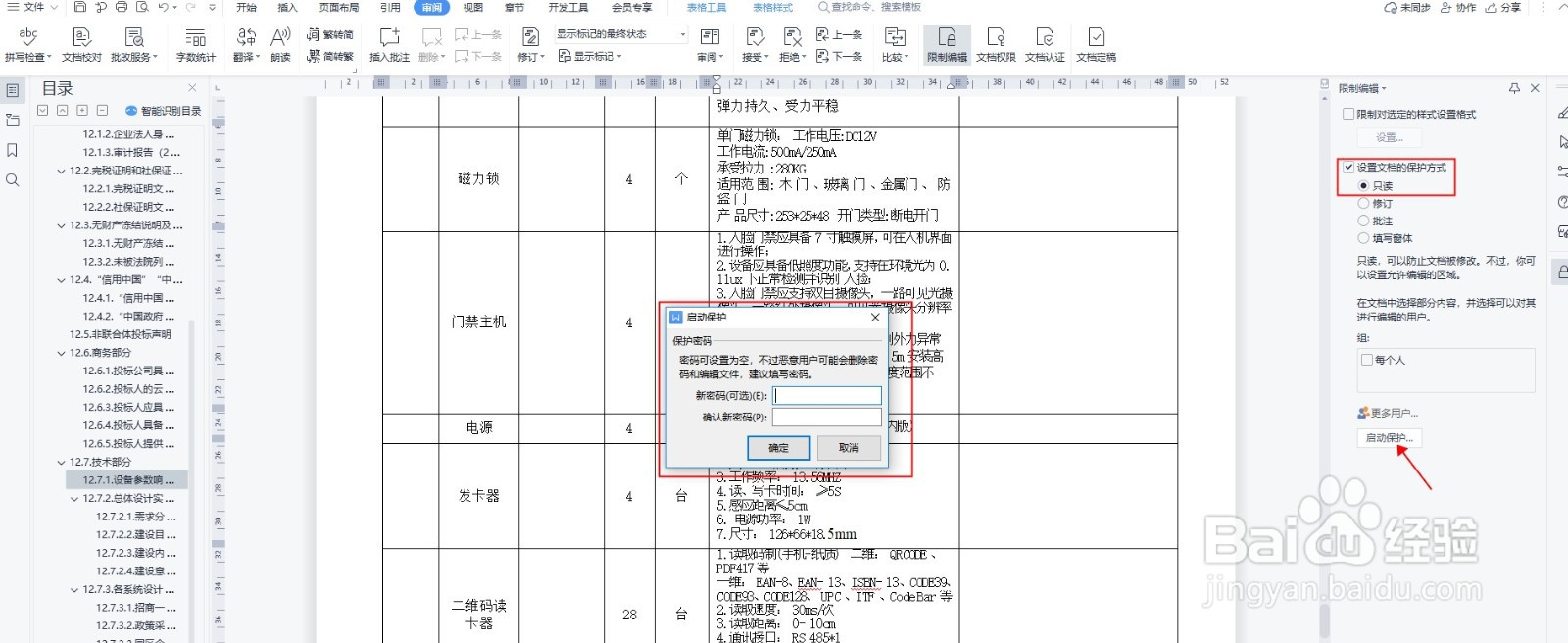
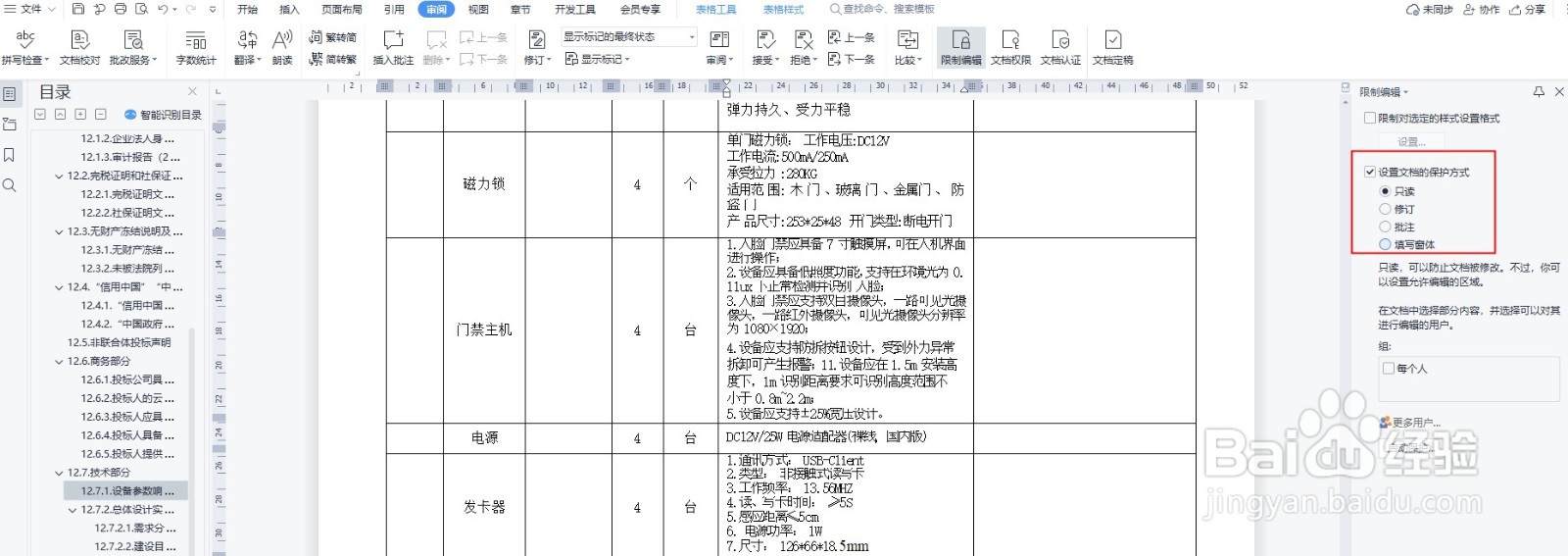 5/6
5/6勾选“修订,”点击“自动保护”,同样会出现一个“自动保护”对话框,需要设置密码,点击“确定”后,文档修订保护就设置完成了。如下图所示
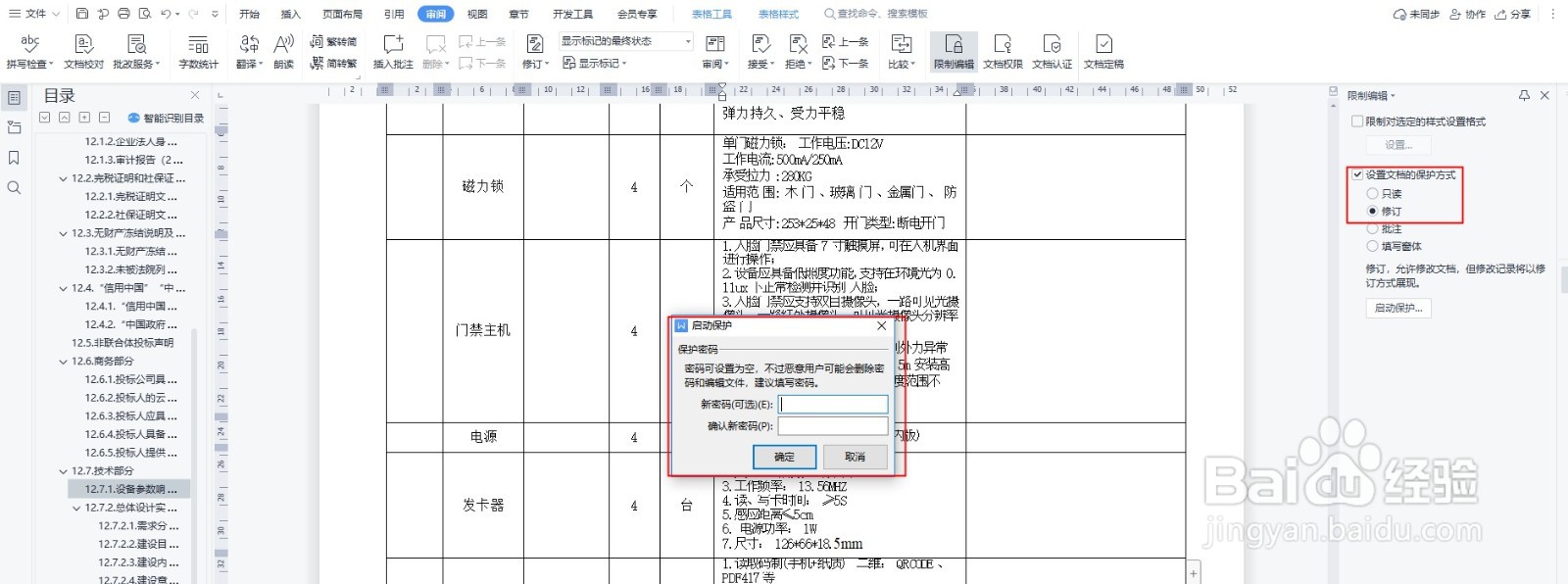 6/6
6/6批注保护同理,勾选“批注”点击“自动保护”然后在“自动保护”对话框中设置密码,点击确定,完成批注保护设置,如下图所示
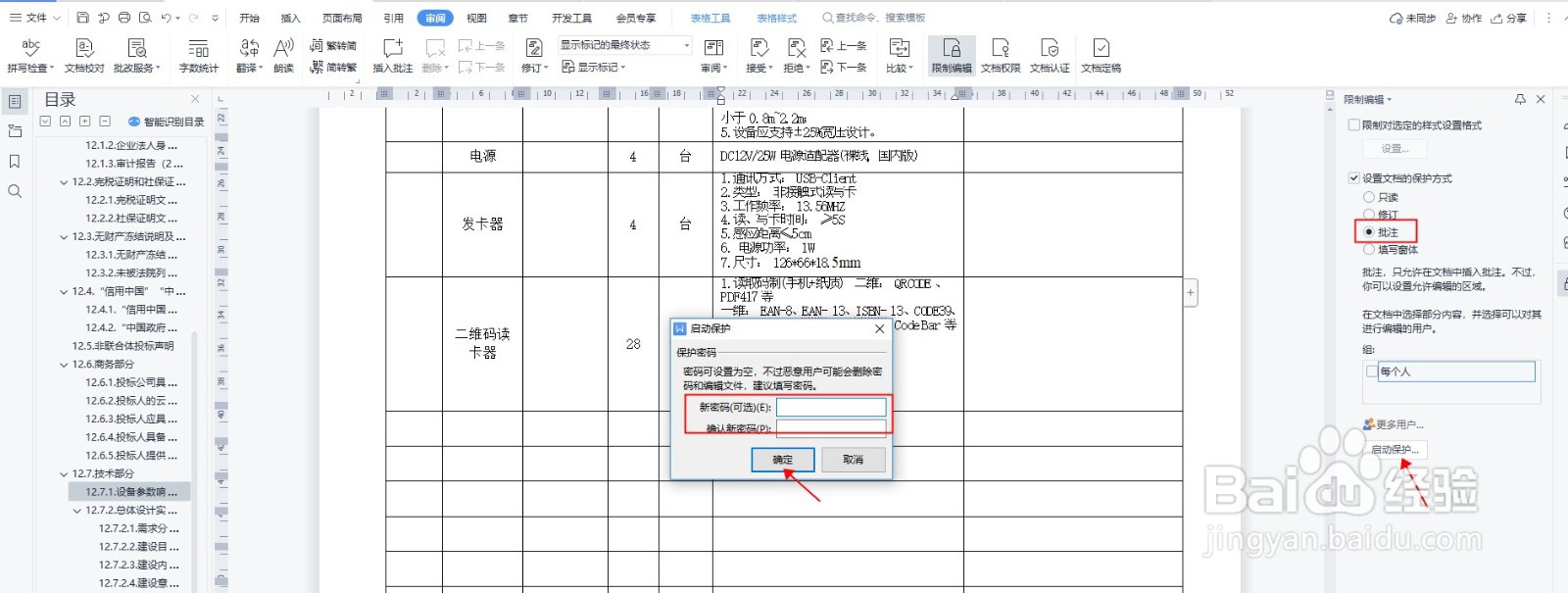
版权声明:
1、本文系转载,版权归原作者所有,旨在传递信息,不代表看本站的观点和立场。
2、本站仅提供信息发布平台,不承担相关法律责任。
3、若侵犯您的版权或隐私,请联系本站管理员删除。
4、文章链接:http://www.1haoku.cn/art_133306.html
上一篇:怎样画简笔画“敲晨钟”?
下一篇:PS怎么把抠出来的图片放到另一张图中
 订阅
订阅